Kysymys
Ongelma: Kuinka korjata käynnistysmääritystietojen virhekoodi: 0xc0000185 Windows 10:ssä?
Yhtäkkiä, kun yritän käynnistää kannettavan tietokoneeni, sininen näyttö ilmestyi sanoen, että käynnistysmääritystiedot puuttuvat. Virhekoodi 0xc0000185. Käytän Dellin kannettavaa tietokonetta, jossa on Windows 10 -käyttöjärjestelmä.
Yritin käynnistää järjestelmän uudelleen, mutta sama virhe ilmestyi, joten olen jumissa tietämättä, mitä minun pitäisi tehdä. Auttakaa!
Ratkaistu vastaus
"Tietokoneen käynnistysmääritystiedoista puuttuu joitain vaadittuja tietoja" on BSOD-virhe, joka tunnistetaan myös virhekoodiksi: 0xc0000185. Virheilmoitus osoittaa selvästi, että tämä virhe liittyy käynnistysmääritystietoihin, jotka ovat joko vioittuneet tai niistä puuttuu tärkeitä tietoja. Näin ollen järjestelmä ei voi käynnistyä, ellei tietokoneen omistaja käytä joitain korjaustoimenpiteitä puuttuvien tai vaurioituneiden tietojen palauttamiseksi.
Virhe 0xc0000185 ei ilmene poikkeuksellisesti Windows 10 -käyttöjärjestelmässä. Ihmisten raportit osoittavat kuitenkin, että Windows 10 -tietokoneet ja kannettavat tietokoneet ovat alttiimpia tälle virheelle.
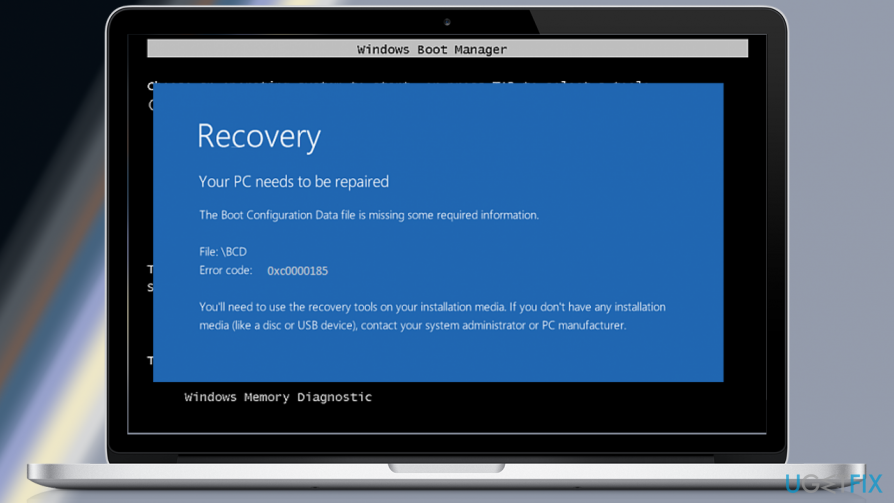
Samoin käynnistysmääritystietojen virhe 0xc0000034, virheen 0xc0000185 laukaisee yleensä Windowsin Boot Manager (Bootmgr)[1] merkintä, joka puuttuu Boot Configuration Data (BCD) -säilöstä.
Lisäksi "PC: n käynnistysmääritystiedot puuttuvat tai sisältävät virheitä" BSOD[2] voi myös ilmetä Boot\\BCD-tiedoston vioittumisen vuoksi.
Virhe 0xc0000185 kuuluu kohtalokkaiden Windows-virheiden ryhmään, koska se estää järjestelmää käynnistymästä ja pääsemästä työpöydälle. Tämän seurauksena kaikki henkilötiedot eivät ole käytettävissä.
Se ei kuitenkaan tarkoita, että tietokoneesi olisi kaatunut pysyvästi etkä voi enää käyttää sitä. Virheen käynnistysmääritysvirhekoodi 0xc0000185 voidaan korjata käynnistettävällä Windows-asennusmedialla. Suorita järjestelmän palautus[3] ja virhe pitäisi korjata.
Boot Configuration Data Error 0xc0000185 -virheen korjaaminen Windows 10:ssä
Vioittuneen järjestelmän korjaamiseksi sinun on ostettava lisensoitu versio Reimage Reimage.
Joissakin harvoissa tapauksissa "PC: n käynnistysmääritystiedot puuttuvat tai sisältävät virheitä" -varoituksen, jossa on a bug check 0xc0000185 katoaa, kun tietokoneen omistaja pakottaa järjestelmän sammuttamaan ja käynnistää sen sitten uudelleen.
Yritä siksi käynnistää tietokoneesi virta ja tarkista, voitko kirjautua sisään työpöydällesi. Jos näin on, suosittelemme asennusta ReimageMac-pesukone X9 ja skannaamalla järjestelmän sen avulla. Tässä työkalussa on luettelo Windowsin järjestelmätiedostojen kopioista, joten se voi korjata tai korvata vaurioituneet tai puuttuvat käynnistysmääritystiedostot.
Jos kuitenkin jäät jumissa 0xc0000185-virheeseen järjestelmän käynnistysvaiheessa, voit käyttää ainoaa menetelmää, eli luoda Windows 10 asennusmedia USB: n tai DVD: n avulla. Kun olet luonut käynnistettävän Windows-asennusmedian, toimi seuraavasti:
- Liitä tai aseta Windows 10 -asennusmedia ja käynnistä tietokone uudelleen.
- Paina mitä tahansa näppäintä käynnistääksesi asennuslevyltä.
- Valitse kieli, aika, valuutta, ja näppäimistö/syöttö menetelmää ja paina Seuraava.
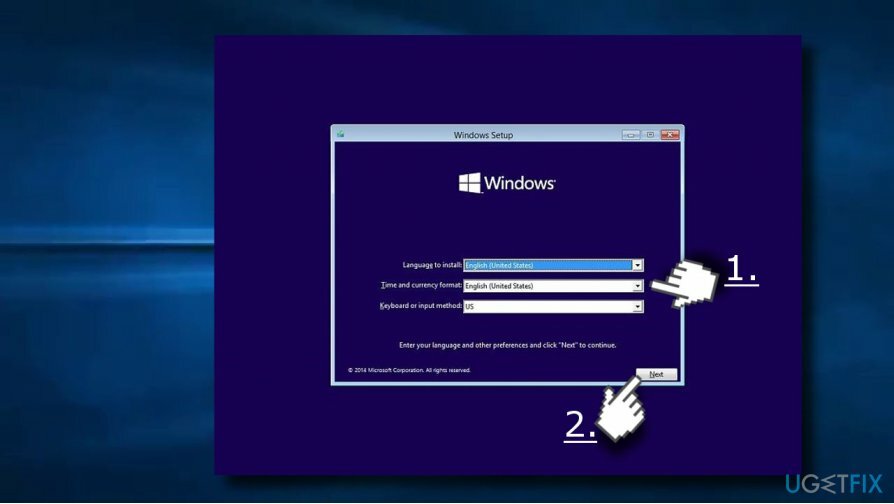
- Klikkaus Korjaa tietokoneesi (EI Asenna Windows) ja valitse korjattavan käyttöjärjestelmän tyyppi.

- Klikkaus Vianetsintä.
- Valitse Pitkälle kehittynyt ja napsauta Automaattinen korjaus tai Käynnistyksen korjaus.
- Kun järjestelmä havaitsee käyttöjärjestelmän, valitse se, joka on käynnissä tietokoneessasi.
- Irrota lopuksi USB tai poista DVD-käynnistysmedia ja yritä käynnistää laite.
Jotkut ihmiset ilmoittivat, että he eivät voi korjata virhettä käyttämällä Windows 10 -asennusmediaa, koska prosessi päätyy samaan BSOD: iin. Jos näin käy myös sinulle, yritä tehdä seuraavaa:
- Napsauta virtapainiketta ja yritä käynnistää tietokoneesi.
- Lehdistö F8 näppäintä toistuvasti käynnistyksen yhteydessä ja valitse Korjaa tietokoneesi.
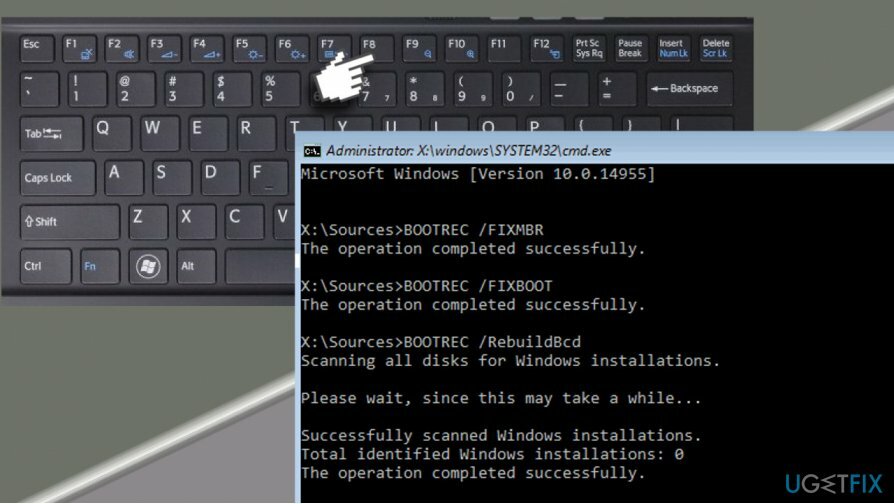
- Valitse Komentokehote ja kirjoita seuraavat komennot (paina Enter jokaisen jälkeen). MERKINTÄ: välilyönti ennen / on tarpeen:
bootrec /fixMBR
bootrec /fixBoot
bootrec /rebuildBCD
Toivottavasti nämä vaiheet ovat auttaneet sinua korjaamaan käynnistysmääritystietojen virheen 0xc0000185. Kerro meille, jos kohtaat sen edelleen, jotta voimme analysoida virhettä tarkemmin ja tarjota sinulle vaihtoehtoisia ratkaisumenetelmiä.
HUOMAA: Jotkut ihmiset ovat ilmoittaneet siitä korjauksen jälkeen "Tietokoneen käynnistysmääritystiedot puuttuvat tai sisältävät virheitä" virhe, järjestelmä muuttui hitaammaksi ja reagoimattomaksi.
Tässä tapauksessa suosittelemme kaikkien saatavilla olevien Windows-päivitysten asentamista, mukaan lukien ohjaimet. Sivulla annetut tiedot tämä sivu selittää kuinka se tehdään.
Korjaa virheet automaattisesti
ugetfix.com-tiimi yrittää tehdä parhaansa auttaakseen käyttäjiä löytämään parhaat ratkaisut virheiden poistamiseen. Jos et halua kamppailla manuaalisten korjaustekniikoiden kanssa, käytä automaattista ohjelmistoa. Kaikki suositellut tuotteet ovat ammattilaistemme testaamia ja hyväksymiä. Alla on lueteltu työkalut, joita voit käyttää virheen korjaamiseen:
Tarjous
tee se nyt!
Lataa FixOnnellisuus
Takuu
tee se nyt!
Lataa FixOnnellisuus
Takuu
Jos et onnistunut korjaamaan virhettäsi Reimagen avulla, ota yhteyttä tukitiimiimme saadaksesi apua. Ole hyvä ja kerro meille kaikki tiedot, jotka mielestäsi meidän pitäisi tietää ongelmastasi.
Tämä patentoitu korjausprosessi käyttää 25 miljoonan komponentin tietokantaa, jotka voivat korvata käyttäjän tietokoneelta vaurioituneen tai puuttuvan tiedoston.
Vioittuneen järjestelmän korjaamiseksi sinun on ostettava lisensoitu versio Reimage haittaohjelmien poistotyökalu.

Käytä maantieteellisesti rajoitettua videosisältöä VPN: n avulla
Yksityinen Internet-yhteys on VPN, joka voi estää Internet-palveluntarjoajasi hallitus, ja kolmannet osapuolet eivät voi seurata verkkoasi ja voit pysyä täysin nimettömänä. Ohjelmisto tarjoaa omistettuja palvelimia torrentia ja suoratoistoa varten, mikä varmistaa optimaalisen suorituskyvyn eikä hidasta sinua. Voit myös ohittaa maantieteelliset rajoitukset ja tarkastella palveluita, kuten Netflix, BBC, Disney+ ja muita suosittuja suoratoistopalveluita ilman rajoituksia, riippumatta siitä, missä olet.
Älä maksa kiristysohjelmien tekijöille – käytä vaihtoehtoisia tietojen palautusvaihtoehtoja
Haittaohjelmahyökkäykset, erityisesti kiristysohjelmat, ovat ylivoimaisesti suurin vaara kuvillesi, videoillesi, työ- tai koulutiedostoillesi. Koska kyberrikolliset käyttävät vankkaa salausalgoritmia tietojen lukitsemiseen, sitä ei voi enää käyttää ennen kuin bitcoinin lunnaat on maksettu. Sen sijaan, että maksaisit hakkereille, sinun tulee ensin yrittää käyttää vaihtoehtoa elpyminen menetelmiä, jotka voivat auttaa sinua palauttamaan ainakin osan kadonneista tiedoista. Muuten voit menettää myös rahasi tiedostoineen. Yksi parhaista työkaluista, joka voi palauttaa ainakin osan salatuista tiedostoista - Data Recovery Pro.
Lue muilla kielillä
• Lietuvių
• Polski
• Deutsch
• español